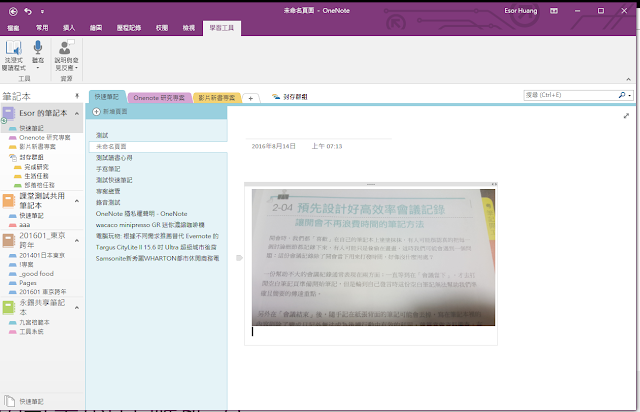今天這篇文章,推薦一個可以安裝在 OneNote 2013 或 2016 軟體上的「外掛(增益集)」,叫做「 OneNote 學習工具」,顧名思義,這個工具特別針對學校老師與學生設計,也適合一般學習者使用,它可以讓我們在 OneNote 中開啟「沉浸式閱讀」模式,用舒適排版、語音朗讀、專注視覺、快速聽寫等方式,學習筆記內容。
結合 Onenote 強大的圖片上中英文文字辨識能力,這個學習工具甚至可以幫我們「直接朗讀出紙本書上的內容」。
在英文內容上, OneNote 的「學習工具」還支援對英文筆記進行各種詞性的理解,這個特殊功能在教室環境使用上或許有其助益。
有興趣的 OneNote 桌面軟體使用者,可以直接到這裡:「下載並安裝 OneNote 學習工具增益集」。
安裝完成後,打開你的 OneNote ,就會看到上方工具列多出了一個[學習工具],裡面可以看到有「沉浸式閱讀」與「聽寫」功能。
這個方式就是在微軟的 Office 中添加外掛,除了像是 OneNote 學習工具外掛,還有像是我之前介紹的 Outlook 外掛:雙向同步 Outlook Google日曆教學:設定簡單的免費開源軟體。
點擊進入 OneNote 的沉浸式閱讀模式,可以看到原本的筆記畫面,變成專注於文字內容的模式,文字內容也會重新以大字體、好閱讀的方式排版。
我們可以像是稍後閱讀服務那樣,利用右上方的排版功能,重新調整自己喜歡的版面顏色、字體大小、文字間距等等。
而如果按下下方的[播放]按鈕,,就會開始以語音朗讀筆記上的中英文內容,一邊朗讀,一邊閱讀焦點也會自動替換。
更棒的一點是,因為我之前介紹過的這個功能:最強免費 OCR 軟體 Onenote 直接複製照片上中文字, OneNote 可以辨識圖片上的中文、英文字。
所以這時候加上「 OneNote 學習工具」後可以這樣做:我直接拍下書中的一頁畫面到 OneNote 裡。
然後打開 OneNote 學習工具的[沉浸式閱讀]模式,會看到圖片上的中文內容也已經被自動在閱讀模式中轉換成文字,並且可以直接幫我們朗讀了!
這個學習工具的「沉浸式閱讀」功能,除了可以安裝在 OneNote 軟體外,也已經支援 OneNote 網頁版和 Office Word 網頁版,並且一般的免費用戶也都可以使用喔!
延伸閱讀相關文章:
- Onenote 最新 Evernote 匯入 Onenote 工具實測教學
- Evernote, Onenote, Google keep 雲端筆記完整比較表
- 分析 Evernote 與 Onenote 兩種截然不同的筆記整理邏輯
Source:: playpcesor.com